Wondershare Filmora en andere optimale videobewerkingssoftware voor Windows 10
May 13, 2024
In de wereld van vandaag zijn gebruikers overgestapt van teksten en foto’s naar video's. In plaats van te sms’en, geven mensen er de voorkeur aan om korte filmpjes te maken en deze naar een bepaalde persoon te sturen. Mensen kijken liever naar instructievideo's dan naar tekst-tutorials. Als je video's maakt, heb je een goede Windows 10 videobewerker nodig voor bijsnijden knippen, splitsen, samenvoegen en dergelijke basisbewerkingen.
Als jij je video echter gaat publiceren op videostreamingplatforms waar je online gebruikers wilt aantrekken, hebt je een professioneel videobewerkingsprogramma nodig. Filmora is een populaire videobewerkingssoftware die is ontworpen voor zowel beginners als professionele videobewerkers. Het biedt een breed scala aan functies en hulpmiddelen waarmee je eenvoudig video-inhoud van hoge kwaliteit kunt maken. Met Filmora kun je eenvoudig video's bewerken, effecten, overgangen, titels en meer toevoegen. De functionaliteit voor slepen en neerzetten maakt het gemakkelijk te gebruiken en het ondersteunt een verscheidenheid aan videoformaten, waaronder 4K. Al deze functies zijn essentieel om ervoor te zorgen dat je video er perfect uitziet en opvalt in de massa.
Hier laten we je de belangrijkste functies van Filmora 10/11/12/13 zien. We geven ook een lijst met de beste videobewerkingssoftware voor Windows 10, gratis en betaald.
- Deel 1. Wondershare Filmora - Aanbevolen Windows 10 videobewerker
- Deel 2. 8 Gratis videobewerkingssoftware voor Windows 10
- Deel 3. 8 Geavanceerde videobewerkers voor Windows 10
- Deel 4. Conclusie: Kies de beste videobewerker voor jou
Deel 1. Aanbevolen Windows 10 videobewerker: Wondershare Filmora
Wondershare staat bekend om zijn vlaggenschipproduct Filmora, een gebruiksvriendelijke videobewerkingssoftware waarmee gebruikers professioneel ogende video's kunnen maken zonder enige technische expertise. Met de herhaling van technologie is Filmora geüpgraded naar versie 13, waarbij alle functies van Filmora 9/10/11 behouden zijn gebleven en nieuwe bewerkingsfuncties zijn toegevoegd waarmee gebruikers meer videoscènes kunnen maken. Kijk wat er nieuw is in Filmora 13!
De nieuwste versie van Filmora is volledig compatibel met Windows 10/11 en een geweldige keuze voor amateur- en professionele videobewerking. Filmora kun je gratis downloaden. Na aanmelding en downloaden is de software klaar voor gebruik. Eén ding dat Filmora tot een favoriet maakt, is de optie tussen 2 videobewerkingsmodi, de eenvoudige modus of de volledige modus.
Het is duidelijk dat Filmora vol zit met sjablonen en voorinstellingen waarmee gebruikers van elk ervaringsniveau gemakkelijk een compleet, professioneel ogend project kunnen maken en de gebruiker een volledig scala aan bewerkingsfuncties biedt. Filmora maakt het bewerken van video, audio, afbeeldingen en het toevoegen van tekst en titels mogelijk.
Met een zeer redelijke jaarlijkse licentievergoeding is het goedkoop om alle functies van deze software te leren kennen. De mogelijkheid om eenmalig te betalen, eeuwigdurende licentiekosten (inclusief updates), maakt Filmora een ideale keuze voor huidige en toekomstige montageprojecten.

Filmora-functies:
Het beste van Wondershare Filmora 13 is dat het perfect compatibel is met bijna alle populaire video- en audioformaten. Deze software heeft een gebruiksvriendelijke interface en vereist geen technische ervaring om te gebruiken. Als je een beginner bent en heel weinig weet over videobewerking, dan is dit artikel iets voor jou!
Ik gebruik Filmora al vele jaren en heb veel mensen geleerd hoe ze het moeten gebruiken. Ik zou je zeker willen bedanken om op deze blog te komen en zou het waardevol vinden. Hier zijn enkele van de meest populaire functies van Filmora
1. Gesplitst scherm.
Dit maakt het zo eenvoudig mogelijk om films te splitsen die je van internet hebt gedownload of video's die je met je camera of smartphone hebt opgenomen. Daarnaast kun je ook twee videoclips met dezelfde of verschillende formaten samenvoegen.
Zodra je Filmora geopend hebt, zie je de interfase als volgt.
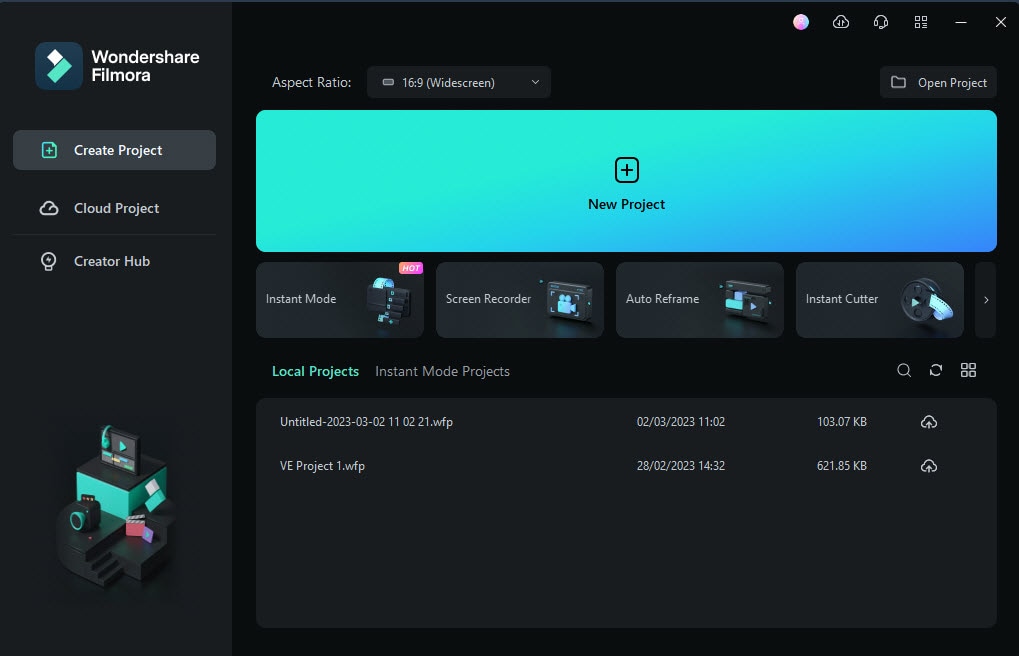
- Selecteer Nieuw project.
- Kies de video- of audiobestanden die je wilt splitsen.
- Importeer ze in het mediapaneel van Filmora 11.
- Verplaats de clip naar de tijdlijn in het onderste deel van de programma-interfase.

- Speel de video af om het specifieke punt te vinden dat je wilt splitsen.
- Je kunt ook een voorbeeld van de video bekijken met de ingebouwde afspeelkop om de precieze splitsing te vinden.
- Klik nu op de schaar-knop.
- Je kunt enkele scènes uit het midden of het einde verwijderen door te klikken op de knop Verwijderen.

2. Motion Tracking.
Motion Tracking is beschikbaar in Filmora 11 en is echt prachtig!
Met Motion Tracking kun je de beweging in je video, een persoon, een hand of zelfs een landschap volgen. Zodra de beweging is gevolgd, kun je tekst, afbeeldingen of andere objecten toevoegen om dezelfde beweging te volgen. We hebben gezien dat bewegingsregistratie wordt gebruikt als animaties en als labels om een persoon of object te volgen, zoals bij gamen, of om gevoelige inhoud te verbergen.
We gaan stap voor stap leren hoe je Motion tracking in Filmora 11 kunt gebruiken om iemands naam meteen te laten volgen!
Laten we erin duiken…
- Open Filmora 11 en importeer de clip waarop je bewegingsregistratie wilt toepassen.
- Sleep de clip naar de tijdlijn.
- Plaats je afspeelkop aan het begin van de clip, zodat de functie voor de bewegingsregistratie over de hele clip wordt toegepast.
- Klik op het pictogram Motion tracking op de tijdlijnwerkbalk.
- Nu verschijnt het tracking-vak in het videovoorbeeld.
- Verplaatsen en bepaal de grootte van het vak om het gewenste object in de clip te volgen.
- Als je klaar bent, klik je op de rendereffectknop Filmora analyseert de beelden automatisch.
-

- Klik op de Titels in de menubalk en selecteer de gewenste titel.
- Sleep de titel en zet deze neer op de tijdlijn boven de beeldmateriaallaag.
- Stel de positie van de titel in ten opzichte van het onderwerp.
- Versleep de rand van de titeltijdlijn om beide beelden op dezelfde lengte te houden.

Het is heel gemakkelijk om te doen!
Laten we het proberen zodat je veel plezier hebt van Motion Tracking.
3. Keyframing.
Hier is nog een prachtige functie van Filmora 11: Keyframing. Het is een heel krachtige functie waarmee je aangepaste animaties, de schaalpositie en de dekking van je clips kunt aanpassen. Als je niet bekend bent met keyframing, dan is dit artikel iets voor jou!
Ik laat je op een eenvoudige manier zien hoe je je video kunt keyframen.
Laten we beginnen!
- Begin door een videoclip aan je tijdlijn toe te voegen.
- Dubbelklik op de clip om het bewerkingsmenu te openen.
- Ga naar het tabblad animatie in het menu bovenaan en selecteer tabblad aanpassen.
- Klik op de Knop toevoegen om een keyframe te maken.
- Om beweging te creëren, moeten we de afspeelkop aan het einde van de clip verplaatsen om een tweede keyframe te creëren.
- Wijzig nu de schaal en pas de positie aan om eventuele kadreringsproblemen op te lossen.

Kijk hoe goed het eruit ziet!
4. Snelheidsverhoging.
Kom meer te weten over snelheidsverhoging. Met snelheidsverhoging kunnen we onze meest opwindende momenten vertragen om het aan ons publiek te laten zien en deze vervolgens versnellen met actie. Zorg ervoor dat je je camera op een hogere framesnelheid zet om een slow-motion video te filmen.
Aan de slag…
- Importeer de clip in Filmora
- Sleep de clip en zet deze neer op de tijdlijn.
- Klik met de rechtermuisknop op de clip en selecteer de snelheid in het menu en kies snelheidsverhoging om het instellingenvenster te openen.

Hier vind je verschillende snelheidssjablonen in het instellingenvenster.
- Je kunt er ook voor kiezen om het keyframe aan te passen en in te stellen en de gewenste snelheid voor je video aan te passen.
- In de onderste keyframegrafiek ziet je hoe de video langzaam gaat en de piek laat zien dat de video versnelt.
- Verplaats het keyframe omhoog om de snelheid van de video te verhogen en verplaats het naar beneden om de snelheid van de video te verlagen.
- Je kunt meer snelheidseffecten toevoegen op het gewenste punt door een + teken toe te voegen.

5. Vooraf ingestelde sjablonen.
Met de functies Vooraf ingestelde sjablonen kun je een vooraf ingesteld sjabloon maken van Filmora of een van je eigen sjablonen maken en deze opslaan voor later gebruik. Je kunt de clips, tekst en muziek snel vervangen.
Wondershare Filmora biedt tot 24 vooraf ingestelde sjablonen.
- Importeer de gewenste clip in de tijdlijn.
- Sleep de clip eenvoudigweg naar de tijdlijn.
- Ga naar het tabblad Media in de menubalk en druk op Alle sjablonen.
- Selecteer nu een van de sjablonen die je leuk vindt uit de lijst en dubbelklik erop om ze te downloaden.
- Sleep de sjabloon eenvoudigweg over de videolaag. Het bespaart veel tijd omdat er al tekst en muziek aan is toegevoegd en het klaar is voor gebruik.
- Je kunt de voorinstelling aanpassen door op de titellaag te klikken en de gewenste titel te herschrijven.
- Op dezelfde manier kun je de videoclip wijzigen door eenvoudig te drukken op de “Alt” -toets, de clip te selecteren en deze naar de videolaag te slepen

- Je kunt ook je muziek wijzigen en je voice-over of de muziek die je leuk vindt toevoegen.
- Je kunt het vooraf ingestelde sjabloon opslaan in Filmora om het in de toekomst verder te gebruiken.
Filmora is een Windows 10-videobewerker die alle videomakers kunnen downloaden en die ook op Mac-computers kan worden gebruikt. Met deze eenvoudig te gebruiken videobewerker kun je op een leuke manier video's maken door gebruik te maken van de ingebouwde presets, titels en tekstsjablonen, overgangen, filters en effecten. Bovendien zijn er enkele ingebouwde muziektracks en geluidseffecten beschikbaar die gratis kunnen worden gebruikt.
Naast de basisfuncties voor videobewerking, zoals bijsnijden, knippen en splitsen, biedt Filmora ook videostabilisatie, Chromakeying, kleurcorrectie en audiobewerkingstools. Download de gratis proefversie en laat me weten hoe je Filmora gebruikt op je Windows10-computer.
Bekijk de gedetailleerde Ultieme gids voor beginners om video's te bewerken
Deel 2. 8 Gratis videobewerkingssoftware voor Windows 10
1. OpenShot
Openshot is een volledig gratis videobewerkingssoftware voor Windows 10 waarmee jii je video's gemakkelijk kunt aanpassen. De open-source, platformonafhankelijke videobewerker beschikt over veelzijdige bewerkingstools en ondersteunt slepen en neerzetten. Je kunt meerdere taken uitvoeren, zoals het combineren van videoclips, het toevoegen van muziek en het invoegen van afbeeldingen. Met OpenShot kun je ook audio van video scheiden.
Je kunt ervoor kiezen om de video te vertragen of te versnellen en de video te schalen volgens jouw vereisten. Bovendien kun je het formaat van de videobestanden naar wens aanpassen. Je kunt effecten kiezen zoals infaden en uitfaden, glijden en springen, en nog veel meer. Er zijn geweldige video-effecten en 3D-animaties beschikbaar.

Voordelen:
- Voeg zoveel tracks en lagen toe als nodig is.
- Tijdeffecten, titelbewerker en keyframes.
- Verbazingwekkende 3D-animaties en video-effecten.
- Wordt niet geleverd met een watermerk.
- Drag-and-drop-systeem voor eenvoudige bediening.
- Ondersteunt meer dan 70 talen.
Nadelen:
- De gebruikersinterface ziet er verouderd uit.
- Hardwareversnelling is niet krachtig.
2. VSDC Free Video Editor
VSDC Free Video Editor is een geweldige Win 10-videobewerkingssoftware die geschikt is voor zowel beginners als gevorderde gebruikers. Het ondersteunt verschillende bestandsformaten en codecs. Je vindt er ook veel video-effecten zoals schermsplitsing, chroma key, beeld-in-beeld en kleurcorrectie. De software kan geweldig zijn voor videomakers, waaronder YouTubers.
Je bewerkt de opnames effectief en je kunt lange videogesprekken voeren. Enkele van de functies die VSDC Free Video Editor biedt, zijn sociaal delen, snelheidsaanpassing, ondersteuning voor HD-resolutie en video-opname. Hiermee kun je ook videobestanden splitsen en samenvoegen. Het is echt een multifunctionele videobewerker.

Voordelen:
- Breed scala aan video-effecten, overgangen en filters.
- Basis- en essentiële videobewerkingsopties.
- Scherm vastleggen en voice-over opnemen.
- Ondersteunt meerdere video- en audioformaten.
- Maakt export in Full HD-formaat mogelijk.
- Chromakey om de green screen-techniek te gebruiken.
- Relatief lage systeemvereisten.
Nadelen:
- De gratis versie heeft beperkte functies.
- De gebruikersinterface is enigszins ingewikkeld.
3. Hitfilm Express
Hitfilm Express is waarschijnlijk de beste gratis videobewerker voor Windows 10 gezien zijn populariteit onder professionele videobewerkers. Hitfilm Express heeft meer dan 400 effecten en presets. Het belangrijkste voordeel van de software is dat deze perfect kan zijn voor low-end computers, omdat er minimale systeembronnen voor nodig zijn.
Het heeft een eenvoudige interface, zodat er geen complicaties optreden bij het bewerken van je video's. Ook al is het gratis beschikbaar, je kunt add-ons kopen om meer functies en effecten te krijgen. Het is vooral handig als je video-effecten aan je video wilt toevoegen, zoals je in films en games ziet. De geavanceerde schermsimulatie is een van de unieke kenmerken die opvalt.

Voordelen:
- Volledig gratis zonder watermerk.
- Wordt geleverd met talloze ingebouwde video-effecten.
- Verschillende geavanceerde functies en opties.
- Bewegingsregistratie- en animatietool.
- Exporteren in 4K-bestandsformatie.
- Uren gratis materiaal om een professional te worden.
Nadelen:
- Kan voor beginners enigszins overweldigend zijn.
- Wordt geleverd met enkele overgangen in de bibliotheek.
4. Microsoft Photos
Microsoft Photos is de ingebouwde gratis videobewerker voor Windows 10. Het is een krachtig bewerkingshulpmiddel voor zowel video's als foto’s. Hiermee kun je 3D-effecten toevoegen aan video's en zelfs achtergrondmuziek. De functie van het gezichts- en objectvolgsysteem maakt het een uitstekend hulpmiddel voor het maken van video's van bewegende figuren en objecten.
Je kunt integreren met OneDrive en je video's opslaan. Je kunt audio bewerken, teksten toevoegen en overgangen vanuit de bibliotheek toepassen. De automatische functie voor het maken van albums is best handig. De gebruikersinterface is schoon en superintuïtief.

Voordelen:
- Automatische albumcreatie voor eenvoudig opslaan.
- OneDrive-ondersteuning voor snel opslaan.
- Voegt overgangen, soundtracks en tekst toe.
- Detecteert gezichten en objecten om te taggen.
- Intuïtieve interface voor eenvoudige bediening.
Nadelen:
- Zeer beperkte functies beschikbaar.
- Geen optie om de achtergrond te veranderen.
5. Avidemux
Avidemux is gratis en is geweldig voor beginners die videobewerking willen leren. Enkele van de basisfuncties van de tool zijn knippen, bijsnijden, filters toevoegen en roteren en spiegelen. De software ondersteunt meerdere soorten bestanden en je kunt ze zelfs in verschillende formaten opslaan. Het is een open-source freeware Windows 10 videobewerker die gratis kan worden gedownload.
Avidemux heeft een interessante interface en je zult ook veel handige opties vinden in de functiewerkbalk. Je kunt er ook ongewenste delen mee weghakken en zelfs clips in de video samenvoegen. Niet alleen Windows, het is compatibel met alle desktopbesturingssystemen.

Voordelen:
- Knippen, verwijderen, roteren, omdraaien en de afspeelsnelheid wijzigen.
- Kan de clip frame voor frame nauwkeurig bewerken.
- Talloze videofilters om op frames toe te passen.
- Ondersteuning voor importeren en exporteren in meerdere formaten.
- Minimale systeemvereisten.
Nadelen:
- Bepaalde functies zijn ingewikkeld om uit te voeren.
- Er zijn bepaalde storingen en crashes gemeld.
6. InVideo
InVideo biedt meerdere vooraf gemaakte sjablonen die geweldig kunnen zijn voor het maken van video's. Zelfs als je geen technische kennis op het gebied van videobewerking heeft, kun je hiermee een naadloze videobewerkingservaring beleven. Je kunt kiezen uit verschillende dimensies voor Facebook-verhalen, Instagram-verhalen, YouTube-verhalen en aan de slag.
Het wordt geleverd met een geavanceerde en intuïtieve gebruikersinterface en bevat meer dan 100 sjablonen. Nadat je de video hebt gemaakt, kun je deze in meerdere formaten exporteren. De bibliotheek is zeer rijk aan stockmediabestanden, muziekbestanden en filters. Je kunt de sjablonen aanpassen en zelfs audio bewerken. Het is absoluut een van de beste gratis videobewerkingssoftware voor Windows 10.

Voordelen:
- Geschikt voor sociale media en presentatievideo's.
- Bibliotheek heeft meer dan 5000 items om uit te kiezen.
- Mogelijkheid om geautomatiseerde tekst-naar-spraak te activeren.
- Vooraf gemaakte sjablonen voor eenvoudige videobewerking.
- Exporteer bestanden in verschillende bestandsformaten.
Nadelen:
- Staat niet toe dat er tussen sjablonen wordt gewisseld.
- Internetverbinding nodig voor bepaalde functies.
7. Machete Lite
Voor mensen die op zoek zijn naar een gemakkelijke manier om video's te bewerken, dient Machete Lite het doel. De gratis te gebruiken tool kan perfect zijn voor het verwijderen van videofragmenten. Het ondersteunt WMV- en AVI-bestanden en je kunt zelfs de audiostreams verwijderen. Je kunt clips knippen, kopiëren, mixen en verplaatsen. Machete Lite is perfect voor snelle video-slicing-taken. Het kan de video's ook op verschillende snelheden afspelen en je kunt naar wens meerdere scènes verwijderen. e kunt de afzonderlijke afbeeldingen zelfs opslaan via schermafbeeldingen.
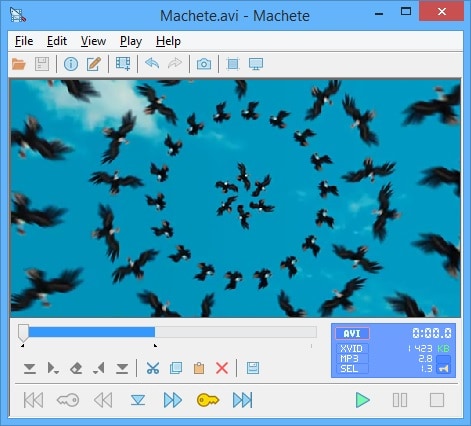
Voordelen:
- Mogelijkheid om audiostreams uit video's te verwijderen.
- Voor een nauwkeurige selectie wordt gebruik gemaakt van keyframes.
- Maakt schermafbeeldingen van de gewenste frames.
- Ondersteunt het kopiëren, knippen en plakken van videobestanden.
- Bewerk bestandsmetagegevens in eenvoudige stappen.
Nadelen:
- Ondersteunt beperkte bestandsformaten.
- Wordt geleverd met beperkte functionaliteit.
8. Videopad
Videopad is uiterst eenvoudig te bedienen om video's van hoge kwaliteit te maken. De interactieve interface maakt het ideaal voor zowel beginners als professionals. Je kunt videoclips op de tijdlijn slepen en neerzetten om video's te maken en te bewerken. Er zijn meer dan 50 overgangen en video-effecten beschikbaar om uit te kiezen.
De software wordt geleverd met meerdere tabbladen met grote pictogrammen, zodat er snel toegang is. Je kunt de audiotracks en videoclips eenvoudig samenvoegen. Naast video-effecten zijn er audio-effecten beschikbaar om het audiogedeelte te verbeteren. Je kunt zelfs video opnemen en deze naar wens bewerken.

Voordelen:
- Tal van visuele en audio-effecten.
- Snelle videoverwerking en intuïtieve interface.
- 360 graden en 3D videobewerking.
- Ondersteunt verschillende videoformaten.
- Verschillende opties voor video- en audio-optimalisatie.
- Eenvoudige opties voor exporteren, delen en opslaan.
Nadelen:
- Biedt geen video-animaties.
- Sommigen vinden de interface verouderd.
Deel 3. 8 Geavanceerde videobewerkers voor Windows 10
1. Adobe Première Pro
Adobe Premiere Pro is de beste Win 10-videobewerker. Adobe Premiere Pro is perfect voor professioneel gebruik, omdat het helpt bij het maken en bewerken van verbluffende video's voor videostreamingplatforms, video's op sociale media, maar ook voor korte films en films. Het kost tijd om aan de gebruikersinterface te wennen en daarom moet je deze perfect leren bedienen.
Er is vrijwel geen videobewerkingsfunctie die niet beschikbaar is in Adobe Premiere Pro. De software wordt regelmatig geleverd met updates, zodat je toegang hebt tot meer bijgewerkte functies. Het ondersteunt ook gesynchroniseerd bewerken en laat je het bestand in meerdere formaten opslaan.

Voordelen:
- Onbeperkte sjablonen en video-effecten.
- VR, 3D en 360 graden videobewerking.
- Bewerk audio, verkrijg audioversterking en automatiseer titels.
- Importeer clips uit verschillende bronnen en ondersteun videotypen.
- Kleurveranderingseffect voor het omgaan met verzadiging en helderheid.
- Meerdere weergaveopties met Adobe Premiere Pro-plug-ins.
Nadelen:
- Heeft een steile leercurve.
- Vereist een geavanceerde computer.
2. Lightworks
Met Lightworks kun je 4K-video's maken en bewerken. Het is gemakkelijk te gebruiken en ondersteunt de functie van slepen en neerzetten. Lightworks maakt tijdlijnbewerking, audio- en video-effecten en bijsnijden mogelijk. Het wordt ook geleverd met histogramhulpmiddelen en ondersteunt HD-resolutie. Het is een van de gemakkelijkste videobewerkingssoftware voor Windows 10 in de premiumcategorie.
Het wordt geleverd met ingebouwde voorinstellingen en teksteffecten die geweldig kunnen zijn voor realtime samenwerking. Je kunt zelfs kiezen voor multi-cam-bewerking om de perfecte opname te maken. Lightworks heeft een volledig aanpasbare interface, zodat de bewerking eenvoudig wordt.

Voordelen:
- Aanpasbare interface voor een eenvoudige bediening.
- Maakt het mogelijk om extra effecten te importeren via add-ons.
- Biedt betere flexibiliteit met de drag-and-drop-functie.
- Goed contentbeheer, werkt met keyframes.
- Kleurcorrectie, weergave-effecten en chroma-effecten.
Nadelen:
- Beschikt niet over een hoogwaardige audiomixer en equalizer.
- De gebruikersinterface had intuïtiever kunnen zijn.
3. WeVideo
WeVideo is een perfecte online videobewerkingstool voor kleine bedrijven, videomakers en marketingteams. Hiermee kun je video's van hoge kwaliteit maken van afbeeldingen en clips. De videobewerkingstool heeft veel geavanceerde functies en maakt zelfs schermopname mogelijk. Je kunt direct video's maken als een professional. Er is een heleboel voorraadinhoud en materiaal om verbluffende video's te maken. Bovenal ondersteunt het ook meerdere platforms en apparaten, zodat je overal toegang hebt. Bovendien wordt het geleverd met bewerking op meerdere tracks zodat je een aanpasbare omgeving kunt creëren.

Voordelen:
- Wordt geleverd met een geavanceerde tekstbewerkingsfunctie.
- Bibliotheek met muziek, afbeeldingen en video's.
- Ingebouwde afbeeldingen, overgangen en filters om effecten toe te voegen.
- Cloudopslagsysteem om verlies van bewerkte video's te voorkomen.
- Storyboard-functie voor het snel maken van films.
Nadelen:
- Er is een limiet op de videokwaliteit volgens de plannen.
- De videobewerkingsmogelijkheden zijn vrij beperkt.
4. PowerDirector
Het maakt niet uit of je een expert of een beginner bent, PowerDirector is eenvoudig te gebruiken voor videobewerking van professionele kwaliteit. Het programma zit boordevol functies, zodat je jouw video's opvallend kunt maken. Het maakt zelfs bewerken en exporteren met meerdere camera’s mogelijk. PowerDirector maakt gebruik van actiecameratools en kan 360-graden beeldbewerking bieden.
Door gebruik te maken van geautomatiseerde algoritmen van de AI-aangedreven PowerDirector kan het de beste opnamen belichten. Je hebt er zelfs toegang toe op je telefoon, omdat deze wordt geleverd met een mobiele app. Je kunt er zelfs voor kiezen om achtergrondmuziek toe te voegen, afhankelijk van de videostijl, voor verbluffende video-uitvoer.

Voordelen:
- Meer dan 3000+ sjablonen en effecten.
- Talloze voorraadbibliotheekbestanden met audio, video's en foto’s.
- Relatief eenvoudige interface voor eenvoudige bediening.
- AudioDirector voor het exporteren van audio uit de video.
- Snelle videoverwerking en ondersteuning van de nieuwste formaten.
- Bewegingsregistratie, keyframe-bediening en betere mask-ontwerper.
Nadelen:
- Er waren meldingen van crashes tijdens het bewerken.
- AI-functies zijn niet altijd even nauwkeurig.
5. Movavi Video Editor Plus
Movavi Video Editor Plus zit boordevol functies en stelt je in staat video's voor verschillende doeleinden te bewerken. Het wordt geleverd met geanimeerde overgangen en titels waarmee je geweldige video's kunt maken. Je kunt zelfs de microfoon gebruiken om een voice-over toe te voegen. Niet alleen dat, je kunt de video's direct online delen op verschillende sociale mediaplatforms.
Movavi Video Editor Plus kan de video in populaire formaten opslaan. Deze Windows 10-videobewerker is uitstekend geschikt voor het maken van diavoorstellingen en films en je kunt zelfs filters en effecten toepassen. Hiermee kun je het gebruik van videomedia maximaliseren voor het maken van video's die professioneel, boeiend en informatief zijn.

Voordelen:
- Tal van effecten, filters, overgangen en geanimeerde sjablonen.
- Eenvoudige interface elimineert de noodzaak van videobewerkingservaring.
- Verkort de leercurve met de ingebouwde trainingsmodule.
- Mogelijkheid om 4K-bestanden snel te bewerken en verwerken.
- Geavanceerde bewerkingsfuncties voor professioneel gebruik.
- Geïntegreerd video-opnamesysteem om camera of webcam te gebruiken.
Nadelen:
- De weergavesnelheid is nogal traag.
- Biedt beperkte controle over sommige effecten.
6. Vegas Pro
Vegas Pro heeft zeer effectieve effecten en overgangen die het perfect maken voor professionele doeleinden. Je zult ook een krachtige audiobewerkingsfunctie vinden die de noodzaak van externe software elimineert. Het is relatief eenvoudig te gebruiken en biedt verbluffende visuele effecten samen met 3D-kantelen. Je kunt het zelfs gebruiken voor composities. Wat Vegas Pro anders maakt dan anderen, is dat het automatisch de besturing kan volgen voor een betere mobiliteit naar de video. Je kunt tijdlijnen omzetten in een storyboard.

Voordelen:
- Geneste tijdlijnen voor eenvoudige bewerking.
- Biedt eenvoudige en effectieve overgangen.
- Biedt een krachtige audiobewerkingsfunctie.
- Maakt het mogelijk om meerdere audiotracks toe te voegen voor een betere audioaanpassing.
- Biedt een automatisch opslagsysteem voor de bewerkte video.
- Regelmatige updates bieden extra functies.
Nadelen:
- Vereist codecs voor verschillende videoformaten.
- Ondersteunt geen bewegende beelden.
7. Studio Ultimate
Studio Ultimate biedt geavanceerde videobewerkingsopties. Het is extreem krachtig, waardoor het geweldig is voor zowel professionals als beginners. De meervoudige videobewerkingsprogramma’s bieden veel mogelijkheden, zodat jij je bewerkingen kunt stroomlijnen. Het is een Win 10-videobewerker, ideaal voor het aanpassen van titelafbeeldingen en het verbeteren van video.
Met de tool kun je ook vanuit verschillende opties importeren en er worden verschillende formaten ondersteund. Met vier schermen kun je de bediening eenvoudig uitvoeren. Studio Ultimate zit boordevol nieuwe functies, waaronder verbeterde videomaskering, flexibele keyframing-bedieningselementen en overlays en afbeeldingen.
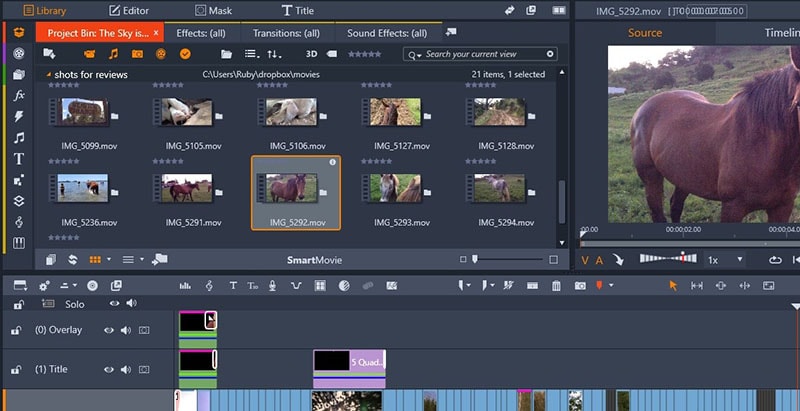
Voordelen:
- Gebruiksvriendelijke interface voor probleemloze bediening.
- Flexibele videomaskering en gelaagdheid.
- Biedt een keuze uit verschillende effecten, overlays en overgangen.
- Maakt directe schermopname mogelijk.
- Maak speciale video's voor speciale muziek.
Nadelen:
- Wordt geleverd met beperkte bewegingsregistratie.
- Het kan wat leren vereisen voor het juiste gebruik.
8. EaseUS Video Editor
EaseUS Windows 10 Video Editor heeft alles, van basisbewerking tot professionele bewerkingstools. Het wordt geleverd met een gratis video-omzetter waarmee je video's naar meerdere formaten kunt omzetten, waaronder MP4, AVI en MKV. Een van de beste dingen van de tool is dat deze ook tekst-naar-spraak-uitwisseling ondersteunt.
Je kunt ook kiezen uit talloze overgangen en effecten voor het creëren van een perfecte filmische video. Niet alleen dat, met EaseUS Video Editor kun je ook kiezen uit overlay-effecten en filters om je video te verbeteren. Het is gemakkelijk te gebruiken en je kunt elk abonnement kiezen om het watermerk te verwijderen.
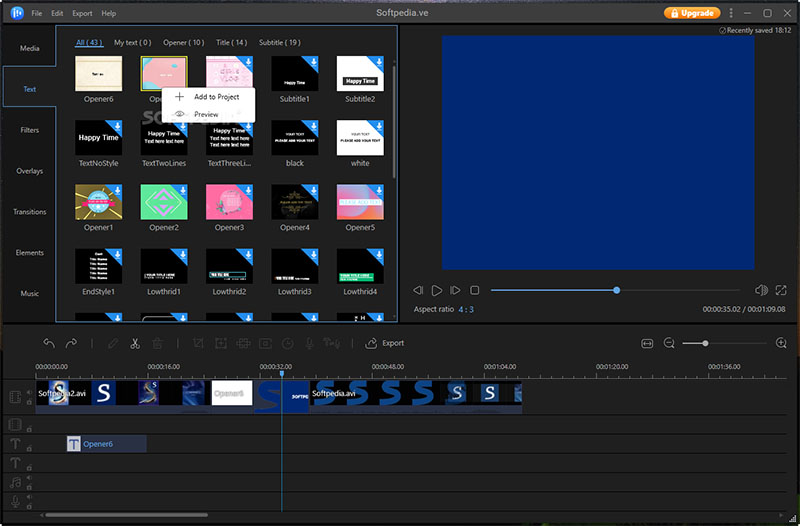
Voordelen:
- Alle standaard videobewerkingsfuncties beschikbaar.
- Optie om te kiezen uit meer dan 50 effecten en overgangen.
- Wijzigt de afspeelsnelheid en tekst-naar-spraak-uitwisseling.
- Voeg voice-over toe en mixt muziektracks in eenvoudige stappen.
- Past de beeldverhouding, resolutie en framesnelheid aan.
- Intuïtieve en eenvoudige gebruikersinterface voor eenvoudige bediening.
Nadelen:
- Ontbreekt aan veel geavanceerde videobewerkingsfuncties.
- Gratis versie met watermerk en lage videokwaliteit.
Deel 4. Conclusie: Kies de beste videobewerker voor jou
Elke videobewerker heeft bepaalde sterke en zwakke punten en daarom hebben we een aantal videobewerkers voor jou geselecteerd. Je moet de voor- en nadelen tegen elkaar afwegen en datgene kiezen wat perfect aan jouw eisen voldoet. Als u geen geld wilt uitgeven, kun je de gratis videobewerkingssoftware voor Windows 10 uitproberen. Voor professionele videobewerking kies je voor de beste Windows 10 videobewerkers in het premiumsegment
Nadat ik meerdere bewerkingssoftware heb geprobeerd, moet ik bekennen dat Filmora de meest gebruiksvriendelijke videobewerker is, ontworpen voor zowel beginners als professionele videobewerkers. Filmora biedt ook een reeks geavanceerde bewerkingsfuncties, waaronder kleurcorrectie, audioaanpassing en meer. Het is beschikbaar voor zowel Windows- als Mac-besturingssystemen. Of je nu een YouTube-video, een kort filmpje of een promotievideo voor je bedrijf maakt, Filmora is een krachtig hulpmiddel voor het maken van verbluffende video-inhoud. Download de nieuwste versie van Filmora en probeer het nu gratis!





Piotr Jaworski
staff Editor